Неважно, проапдейтили ли вы вашу старую версию операционной системы до Windows 10 или же сразу же устанавливали ее с чистого листа, вам в любом случае стоит задуматься, как вы впредь будете обращаться с батареей, ведь каждый владелец ноутбука мечтает о том, чтобы его батарея прожила как можно дольше. Если же вы не будете об этом заботиться, то через некоторое время заряд вашего компьютера будет постоянно сокращаться, а затем батарея может умереть. Что же делать, чтобы этого не допустить и по возможности максимально продлить жизнь вашего аккумулятора?
Battery Saver

У новой операционной системы имеется свой собственный сервис под названием Battery Saver, который отвечает за то, чтобы заряд батареи расходовался оптимальным образом. Основной функцией данного сервиса является переход в специальный энергосберегающий режим, когда ваш ноутбук достигает определенного показателя заряда – по умолчанию это двадцать процентов. Вы можете вручную менять этот показатель, а также добавлять определенные приложения в список исключений так, чтобы они могли полноценно функционировать даже в том случае, если энергосберегающий режим был включен.
Настройки сбережения энергии
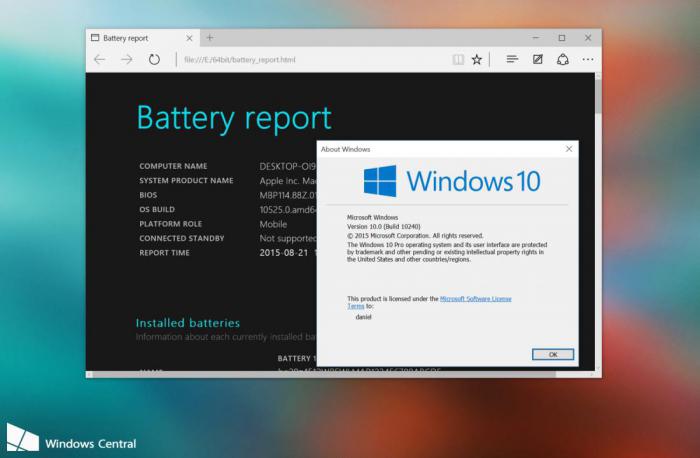
Кроме данного сервиса, операционная система также может предложить вам ручные настройки сбережения энергии. Например, вы можете самостоятельно выбрать, через какой промежуток времени будет отключаться экран монитора, если с ноутбуком не производится никаких действий. Причем отдельно есть значение для ноутбука, который работает только от батареи, а есть и для того ноутбука, который находится в состоянии зарядки. Соответственно, чем ниже значения, тем больше жизни вы сможете сохранить своему компьютеру, а в особенности – его батарее. Также вы можете выставить промежуток времени без активности, через который ваш ноутбук перейдет в спящий режим, позволяя сэкономить еще больше энергии и продлить жизнь батарее.
Сетевые настройки
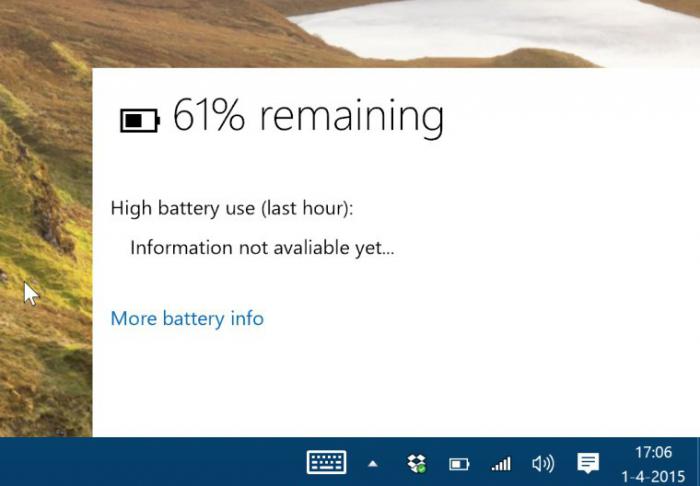
Ни для кого не секрет, что больше всего энергии потребляют именно сетевые подключения, поэтому, если вы не хотите расходовать энергию впустую, то вам нужно будет отключить как Wi-Fi так и Bluetooth, так и другие доступные сетевые настройки – естественно, исходя из того, что вам в данный момент не нужно будет пользоваться интернетом. При этом вам необязательно каждый пункт отключать самостоятельно, так как существует очень удобный самолетный режим, который отключает абсолютно все – от интернета до звука и вибраций. Так что если вы хотите сэкономить энергию в аккумуляторе – переходите в самолетный режим, чтобы отключать все сетевые функции.
Обновления
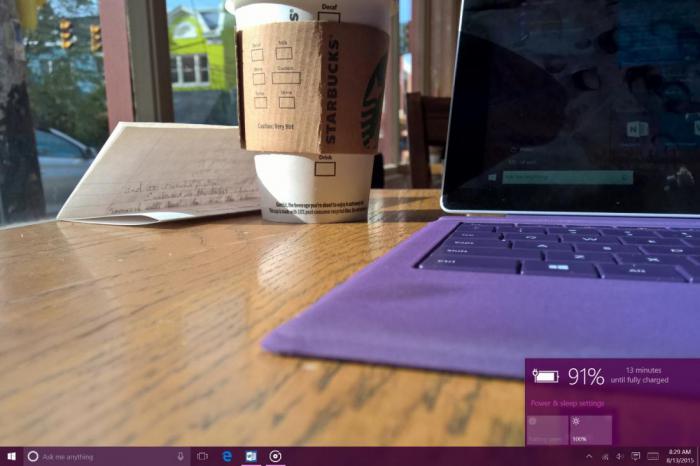
Все знают, что Windows 10 не является законченной версией операционной системы – для нее постоянно выходят обновления, которые система сама автоматически скачивает и устанавливает. Естественно, это сильно влияет на батарею, причем далеко не самым лучшим образом. Поэтому вам нужно использовать тот же самолетный режим, чтобы заблокировать скачивание обновлений, а затем загружать их все вместе за раз, поставив ваш ноутбук на зарядку.
Выключите звук
Вы даже не можете себе представить, какое влияние на батарею оказывает звук, который проигрывается в системе. Будь то музыка, видеоролик или просто звуковые эффекты, все они потребляют серьезное количество энергии, что, естественно, не очень хорошо для вашего аккумулятора. Соответственно, вам нужно постараться обходиться без звука в большинстве ситуаций, но если у вас появится крайняя нужда, то лучше всего воспользоваться наушниками.
Отсоедините устройства
Если к вашему компьютеру подключены другие устройства, такие как внешняя мышь, флэш-карта или даже карта памяти, все они могут потреблять определенное количество энергии. Старайтесь подключать их не слишком часто.


















